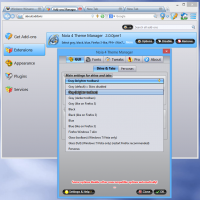स्वचालित रूप से OneDrive फ़ाइलें ऑन-डिमांड ऑनलाइन-केवल Windows 10 में बनाएं
OneDrive Microsoft द्वारा बनाया गया ऑनलाइन दस्तावेज़ संग्रहण समाधान है जो Windows 10 के साथ एक निःशुल्क सेवा के रूप में बंडल में आता है। इसका उपयोग आपके दस्तावेज़ों और अन्य डेटा को क्लाउड में ऑनलाइन स्टोर करने के लिए किया जा सकता है। यह आपके सभी उपकरणों में संग्रहीत डेटा का सिंक्रनाइज़ेशन भी प्रदान करता है। "मांग पर फ़ाइलें" वनड्राइव की एक विशेषता है जो आपकी स्थानीय वनड्राइव निर्देशिका में ऑनलाइन फ़ाइलों के प्लेसहोल्डर संस्करणों को प्रदर्शित कर सकती है, भले ही वे सिंक्रनाइज़ और डाउनलोड न हुई हों। हाल के विंडोज 10 संस्करणों में, आप स्वचालित रूप से अपनी डाउनलोड की गई फ़ाइलों को वनड्राइव में केवल तभी ऑनलाइन बना सकते हैं, जब आपने निश्चित दिनों तक उनका उपयोग नहीं किया हो।

जैसा कि आप पहले से ही जानते हैं, फ़ाइलें ऑन-डिमांड सुविधा कोर ऑपरेटिंग सिस्टम का हिस्सा नहीं है। यह विंडोज 10 में बंडल किए गए वनड्राइव सॉफ्टवेयर की एक विशेषता है। निम्नलिखित लेख देखें:
विज्ञापन
ऑन-डिमांड OneDrive फ़ाइलों को कैसे सक्षम करें
एक बार फाइल्स ऑन डिमांड फीचर सक्षम होने के बाद, फाइल एक्सप्लोरर क्लाउड में फाइलों के लिए निम्नलिखित ओवरले आइकन दिखाएगा।
ये केवल ऑनलाइन फ़ाइलें हैं, जो आपके कंप्यूटर पर संग्रहीत नहीं हैं।
फ़ाइल प्लेसहोल्डर के पास निम्न आइकन होगा।

जब आप ऐसी कोई फ़ाइल खोलते हैं, तो OneDrive इसे आपके डिवाइस पर डाउनलोड कर देगा और इसे स्थानीय रूप से उपलब्ध कराएगा। आप स्थानीय रूप से उपलब्ध फ़ाइल को इंटरनेट एक्सेस के बिना भी कभी भी खोल सकते हैं।
अंत में, हमेशा उपलब्ध फ़ाइलों के लिए निम्न ओवरले आइकन का उपयोग किया जाएगा।

केवल वे फ़ाइलें जिन्हें आप "हमेशा इस डिवाइस पर रखें" के रूप में चिह्नित करते हैं, उनमें सफ़ेद चेक मार्क वाला हरा वृत्त होता है। ये फ़ाइलें आपके ऑफ़लाइन होने पर भी हमेशा उपलब्ध रहेंगी. वे आपके डिवाइस पर डाउनलोड हो जाते हैं और जगह घेर लेते हैं।
स्वचालित रूप से OneDrive फ़ाइलें ऑन-डिमांड ऑनलाइन-केवल Windows 10 में बनाएं
Windows 10 संस्करण 1809 (बिल्ड 17692 और इसके बाद के संस्करण) से शुरू होकर, आप कुछ OneDrive फ़ाइलों को केवल ऑन-डिमांड ऑन-डिमांड बना सकते हैं। यदि आपने कुछ निश्चित दिनों के लिए कुछ फ़ाइलों का उपयोग नहीं किया है, तो OneDrive आपकी डिस्क ड्राइव पर अधिक खाली स्थान देकर, उनकी स्थानीय प्रतियाँ हटा सकता है।
OneDrive फ़ाइलों को केवल ऑन-डिमांड ऑन-डिमांड स्वचालित रूप से बनाने के लिए, निम्न कार्य करें।
- को खोलो सेटिंग ऐप.

- सिस्टम -> स्टोरेज पर जाएं
- दाईं ओर, लिंक पर क्लिक करें बदलें कि हम अपने आप जगह कैसे खाली करते हैं अंतर्गत भंडारण भावना.

- अगले पृष्ठ पर, फ़ाइलें ऑन-डिमांड विकल्प कॉन्फ़िगर करें। आप इसे कभी नहीं, 1 दिन, 14 दिन, 30 दिन या 60 दिन पर सेट कर सकते हैं।

आप कर चुके हैं।
वैकल्पिक रूप से, आप रजिस्ट्री ट्वीक लागू करके इस विकल्प को कॉन्फ़िगर कर सकते हैं। यहां कैसे।
OneDrive फ़ाइलें ऑन-डिमांड ऑनलाइन बनाएं-केवल एक रजिस्ट्री ट्वीक के साथ
आगे बढ़ने से पहले, अपने उपयोगकर्ता खाते के लिए SID मान ज्ञात करें। लेख का संदर्भ लें सभी उपयोगकर्ताओं के लिए विंडोज 10 में उपयोगकर्ता खाता विवरण देखें. संक्षेप में, एक नया कमांड प्रॉम्प्ट खोलें और निम्न कमांड चलाएँ:
wmic उपयोगकर्ताखाता सूची पूर्ण
यह उनके सभी विवरणों के साथ विंडोज 10 में उपयोगकर्ता खातों की पूरी सूची को पॉप्युलेट करेगा।

अपने खाते के लिए SID मान नोट करें।
अब, निम्न कार्य करें।
- को खोलो रजिस्ट्री संपादक ऐप.
- निम्न रजिस्ट्री कुंजी पर जाएँ।
HKEY_CURRENT_USER\Software\Microsoft\Windows\CurrentVersion\StorageSense\Parameters\StoragePolicy\OneDrive! S-1-5-21-XXXXX-XXXXX-XXXXXX! व्यक्तिगत|901DDE64673783B7!132
वनड्राइव को बदलें! आपके वास्तविक SID मान के साथ S-1-5-21-XXXXX-XXXXX-XXXXXX भाग। यह भी देखें कि रजिस्ट्री कुंजी पर कैसे जाना है एक क्लिक के साथ.
- सुविधा को "नेवर" पर सेट करने के लिए, दोनों को सेट करें 02 तथा 128 32-बिट DWORD मान दाईं ओर 0 है।

- सुविधा को कई दिनों तक सेट करने के लिए, सेट करें 02 1 के लिए पैरामीटर अब, सेट करें 128 दिनों की संख्या के लिए पैरामीटर समर्थित मान 1, 14, 30, या 60 हैं। दशमलव में नए मान दर्ज करें।

- रजिस्ट्री संशोधन द्वारा किए गए परिवर्तनों को प्रभावी बनाने के लिए, आपको करने की आवश्यकता है साइन आउट और अपने उपयोगकर्ता खाते में साइन इन करें।
नोट: भले ही आप 64-बिट विंडोज़ चल रहा है आपको अभी भी 32-बिट DWORD मान बनाना होगा। मैन्युअल रूप से कोई भी लापता मान बनाएं।
बस, इतना ही।